Criar e consultar uma tabela NoSQL com o Amazon DynamoDB
TUTORIAL
Visão geral
Neste tutorial, você aprenderá a criar uma tabela simples, adicionar dados, verificar e consultar dados, excluir dados e excluir uma tabela usando o console do DynamoDB. O DynamoDB é um banco de dados NoSQL em nuvem gerenciado que oferece suporte aos modelos de armazenamento de documentos e chave-valor. O modelo de dados flexível, a performance confiável e a escalabilidade automática da capacidade de throughput fazem desse serviço a opção ideal para aplicativos móveis, web e de jogos, tecnologia de anúncios e IoT, entre muitos outros.
Todas as atividades realizadas neste tutorial estão qualificadas para o nível gratuito.
Experiência com a AWS
Iniciante
Tempo para a conclusão
10 minutos
Custo para a conclusão
Qualificado para o nível gratuito
Requisitos
- Conta da AWS
- Navegador recomendado: versão mais recente do Chrome ou Firefox
[**] É possível que as contas criadas nas últimas 24 horas ainda não tenham acesso aos serviços necessários para este tutorial.
Serviços usados
Data da última atualização
11 de julho de 2022
Implementação
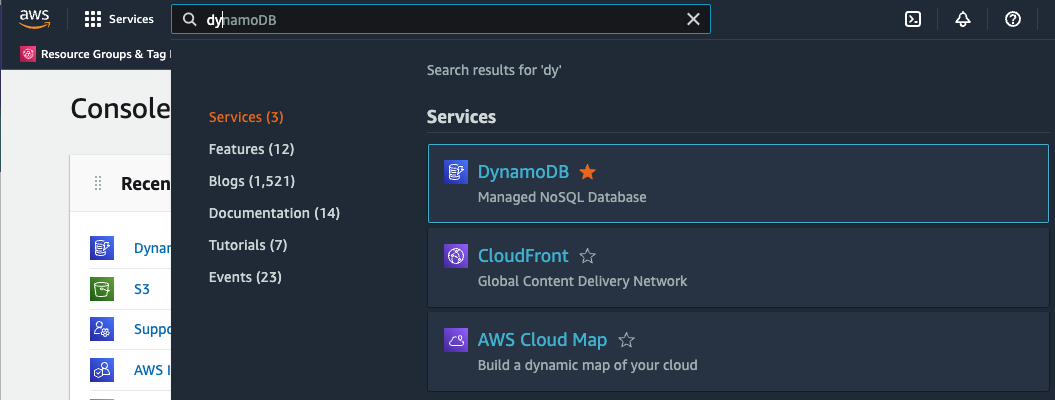
-
Criar uma tabela NoSQL
Nesta etapa, você usará o console do DynamoDB para criar uma tabela.
a. No console do DynamoDB, escolha Criar tabela.

b. Usaremos uma biblioteca de música como nosso caso de uso para este tutorial. Na caixa Nome da tabela, digite Música.

c. A chave de partição é usada para distribuir os dados entre partições para permitir a escalabilidade. É importante escolher um atributo com uma ampla gama de valores e que possivelmente tenha padrões de acesso com distribuição uniforme. Digite Artista na caixa Chave de partição.

d. Como cada artista pode compor muitas músicas, você pode habilitar a classificação simplificada com uma chave de classificação. Insira songTitle na caixa Chave de classificação.

e. Depois, você habilitará a escalabilidade automática DynamoDB para sua tabela.
O ajuste de escala automático do DynamoDB alterará a capacidade de leitura e gravação da tabela de acordo com o volume de solicitações. Usando um perfil do AWS Identity and Access Management (AWS IAM) chamado de DynamoDBAutoscaleRole, o DynamoDB gerenciará o processo de escalabilidade por você. O DynamoDB cria esse perfil para você na primeira vez que o ajuste de escala automático é habilitado em uma conta.
Para habilitar o ajuste de escala automático do DynamoDB na tabela, selecione Personalizar configurações.

f. Role para baixo na tela, passando por Índices secundários, Custo estimado da capacidade de leitura/gravação, Criptografia em repouso e Tags, até chegar no botão Criar tabela. Neste tutorial, não alteraremos essas configurações.
Escolha Criar tabela.
Quando estiver pronta para uso, a tabela Músicaserá mostrada na lista de tabelas com uma caixa de seleção.
Parabéns! Você criou uma tabela NoSQL usando o console do DynamoDB.

-
Adicionar dados à tabela NoSQL
Nesta etapa, você adicionará dados à nova tabela do DynamoDB.
a. Selecione Explorar itens no menu à esquerda e, em seguida, selecione o botão de rádio ao lado da tabela Música.

b. Na janela de entrada de dados, digite o seguinte:
- No atributo Artista, digite No One You Know.
- No atributo songTitle, digite Call Me Today.
Escolha Criar item.

c. Repita o processo para adicionar mais itens à sua tabela Música:
- Artista: No One You Know; songTitle: My Dog Spot
- Artista: No One You Know; songTitle: Somewhere Down The Road
- Artista: The Acme Band; songTitle: Still in Love
- Artista: The Acme Band; songTitle: Look Out, World

-
Consultar a tabela NoSQL
Nesta etapa, você pesquisará por dados na tabela usando as operações de consulta. Em DynamoDB, operações de consulta são eficientes e usam chaves para encontrar dados. Desviar operações de rastreamento da tabela por completo.
a. Selecione a seta ao lado de "Escanear/consultar itens". Em seguida, selecione "Consulta".

b. Você pode usar o console para consultar a tabela Música de várias formas. Na primeira consulta, faça o seguinte:
- Na caixa Artista, digite No One You Know e escolha Executar. Todas as músicas interpretadas por No One You Know serão exibidas.
Tente fazer outra consulta:
- Na caixa Artista, digite The Acme Band e escolha Executar. Todas as músicas interpretadas por The Acme Band serão exibidas.

c. Tente fazer outra consulta, mas desta vez restrinja os resultados da pesquisa:
- Na caixa Artista, digite The Acme Band.
- Na caixa songTitle, selecione Começa com na lista suspensa e digite S.
- Escolha Executar. Apenas a canção “Still in Love” da The Acme Band é exibida.

-
Excluir um item
Nesta etapa, você excluirá um item de uma tabela do DynamoDB.
a. Retorne a opção na lista suspensa de Consultar para Verificar.
Marque a caixa de seleção ao lado de The Acme Band. Na lista suspensa Ações, escolha Excluir itens. Você verá uma pergunta para confirmar a exclusão do item. Escolha Excluir e o item será excluído.

-
Excluir uma tabela NoSQL
Nesta etapa, você excluirá uma tabela do DynamoDB.
a. Também é fácil excluir uma tabela no console do DynamoDB. A exclusão de tabelas que você não usa mais é uma prática recomendada para evitar que elas continuem sendo cobradas.
- No console do DynamoDB, marque a caixa de seleção ao lado da tabela Música e escolha Excluir.
- Na caixa de diálogo de confirmação, insira o texto delete e escolha Excluir tabela.

Conclusão
Parabéns! Você criou sua primeira tabela do DynamoDB, adicionou itens à tabela e fez consultas para encontrar os itens que desejava. Você também aprendeu a gerenciar visualmente suas tabelas e seus itens do DynamoDB por meio do AWS Management Console.
O DynamoDB é uma ótima opção para aplicações móveis, Web, de jogos, de tecnologia de anúncios e de IoT onde escalabilidade, throughput e performance confiável são considerações importantes.